使用Hexo在github上搭建个人博客
环境配置
Hexo官网上本就有对Hexo安装及使用的详细介绍,墙裂推荐。这里来讲述自己安装的亲身步骤,或有区别。
1.Node.js
用来生成静态页面。移步Node.js官网,下载v5.5.0 Stable 一路安装即可。
2.Git
用来将本地Hexo内容提交到Github上。Xcode自带Git,这里不再赘述。如果没有Xcode可以参考Hexo官网上的安装方法。
安装Hexo
当Node.js和Git都安装好后就可以正式安装Hexo了,终端执行如下命令:
sudo npm install -g hexo
输入管理员密码(Mac登录密码)即开始安装(sudo:linux系统管理指令 -g:全局安装)
注意坑一:Hexo官网上的安装命令是$ npm install -g hexo-cli,安装时不要忘记前面加上sudo,否则会因为权限问题报错。
初始化
终端cd到一个你选定的目录,执行hexo init命令:
hexo init blog
blog是你建立的文件夹名称。cd到blog文件夹下,执行如下命令,安装npm:
npm install
执行如下命令,开启hexo服务器:
hexo s
此时,浏览器中打开网址http://localhost:4000,能看到效果。
本地设置好后,接下来开始关联Github。
关联Github:
创建仓库
登录你的Github帐号,新建仓库,名为用户名.github.io固定写法,如wangdachui.github.io即下图中1所示:
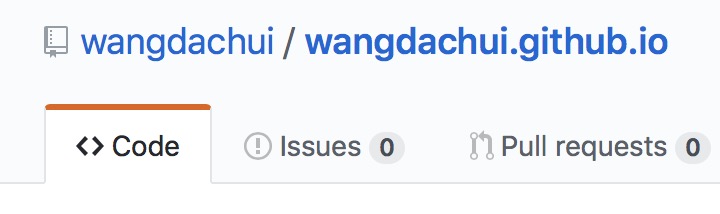
本地的blog文件夹下内容为:
_config.yml
db.json
node_modules
package.json
scaffolds
source
themes
打开_config.yml,打开后往下滑到最后,修改成下边的样子:
deploy: type: git repository: https://github.com/gonghonglou/wangdachui.github.io.git branch: master
你需要将repository后wangdachui换成你自己的用户名。hexo 3.1.1版本后type:值为git。
注意坑二:在配置所有的_config.yml文件时(包括theme中的),在所有的冒号:后边都要加一个空格,否则执行hexo命令会报错,切记 切记
在blog文件夹目录下执行生成静态页面命令:
hexo generate 或者:hexo g
此时若出现如下报错:
ERROR Local hexo not found in ~/blog
ERROR Try runing: 'npm install hexo --save'
则执行命令:
npm install hexo --save
若无报错,自行忽略此步骤。
再执行配置命令:
hexo deploy 或者:hexo d
注意坑三:若执行命令hexo deploy仍然报错:无法连接git或找不到git,则执行如下命令来安装hexo-deployer-git:
$ npm install hexo-deployer-git --save
再次执行hexo generate和hexo deploy命令。
若你未关联Github,则执行hexo deploy命令时终端会提示你输入Github的用户名和密码,即
Username for 'https://github.com': Password for 'https://github.com':
hexo deploy命令执行成功后,浏览器中打开网址http://wangdachui.github.io(将wangdachui换成你的用户名)能看到和打开http://localhost:4000时一样的页面。
为避免每次输入Github用户名和密码的麻烦,可添加SSH Key到Github
发布文章
终端cd到blog文件夹下,执行如下命令新建文章:
$ hexo new "postName"
名为postName.md的文件会建在目录/blog/source/_posts下,postName是文件名,为方便链接不建议掺杂汉字。你当然可以用vim来编辑文章。我在用Mou编辑器,支持预览,虽然其预览主题并非我喜欢,如果你有好用的markdown编辑器请推荐给我,感激不尽!
文章编辑完成后,终端cd到blog文件夹下,执行如下命令来发布:
hexo generate //生成静态页面 hexo deploy //将文章部署到Github
安装theme
你可以到Hexo官网主题页去搜寻自己喜欢的theme。这里以hexo-theme-next为例
终端cd到 blog目录下执行如下命令:
$ git clone https://github.com/iissnan/hexo-theme-next themes/next
将blog目录下_config.yml里theme的名称landscape修改为next
终端cd到blog目录下执行如下命令(每次部署文章的步骤):
$ hexo clean //清除缓存文件 (db.json) 和已生成的静态文件 (public) $ hexo g //生成缓存和静态文件
至于更改theme内容比如名称、描述、头像等去修改blog/_config.yml文件和blog/themes/next/_config.yml文件中对应的属性名称即可, 不要忘记冒号:后加空格。 NexT 使用文档里有极详细的介绍。
主题下会有更详细的自定义教程,这里就不展开了。欢迎关注我的技术博客:https://wangdachui.github.io



